مواد جي جدول
Microsoft Excel وٽ ڪيترائي مفيد طريقا آھن خالي سيلن کي ڀرڻ لاءِ مٿي ڏنل قدر سان. انهن مان، اسان هن آرٽيڪل ۾ 4 اوزارن جا طريقا بيان ڪنداسين مثالن ۽ مناسب وضاحتن سان.
پریکٹس ورڪ بڪ ڊائون لوڊ ڪريو
توهان ورڪ بڪ هتي تان ڊائون لوڊ ڪري سگهو ٿا.
Fill Blank Cells with Value Above.xlsx
4 ڪارآمد طريقا خالي سيلن کي ڀرڻ لاءِ قيمت Above سان Excel ۾
اسان هيٺ ڏنل نموني ڊيٽا سيٽ کي استعمال ڪرڻ وارا آهيون. خالي سيلز کي ڀرڻ لاءِ چار ڪارآمد طريقا Excel ۾ مٿي ڏنل قدر سان.
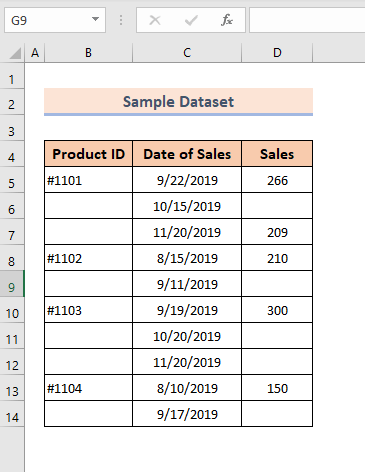
ڊيٽا سيٽ ۾ پراڊڪٽ جي IDs جي فهرست، سيلز جون تاريخون، ۽ سيلز جا انگ شامل آهن. توھان نوٽ ڪري سگھو ٿا ته ڊيٽا سيٽ ۾ ڪجھ خالي خانا آھن. ۽ اسين خالي سيلن کي ڀرڻ چاهيون ٿا سيل جي مٿان قيمت سان.
ايندڙ چئن حصن ۾، اسين ڏيکارينداسين چار عام Excel اوزار جي استعمال کي جيئن Go To Special or <1. Editing آپشن مان ڳولھيو، nested LOOKUP فارمولا، ۽ VBA Macros ھن ڪم کي انجام ڏيڻ لاءِ.
1. ڀريو خالي سيلز جن سان ايڪسل ۾ مٿين قدر Go to special (F5) ۽ فارمولا
استعمال ڪري سگهو ٿا Go To Special ۽ هڪ سادو فارمولا استعمال ڪري سگهو ٿا خالي سيلن کي ڀرڻ لاءِ انهن جي مٿين قدر سان. اهو ڄاڻڻ لاءِ هيٺ ڏنل قدمن تي عمل ڪريو ته هي عمل ڪيئن ڪم ڪري ٿو.
قدم 1:
- چونڊيو ڊيٽا جي حد جتي توهان چاهيو ٿا خالي خانن کي ڀريو.
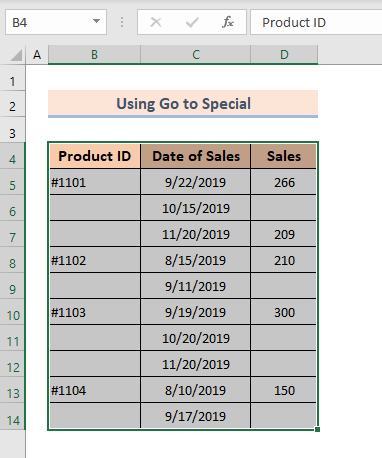
قدم 2: 3>
- وڃوڏانھن گھر ٽيب > ايڊٽنگ گروپ > ڳولڻ & منتخب ڪريو ڊراپ-ڊائون مينيو > خاص ڏانھن وڃو حڪم.
ھيٺ ڏنل تصوير تي عمل ڪريو.
16>
توھان ان کان پاسو ڪري سگھوٿا F5 کي دٻائڻ سان سڌو ڪيبورڊ تان. اهو توهان کي خاص ڏانهن وڃو باڪس ڏانهن پڻ وٺي ويندو.
هڪ ڊائلاگ باڪس جنهن جو نالو آهي خاص ڏانهن وڃو ظاهر ٿئي ٿو.
قدم 3 :
- چوندا خالي مان وڃو خاص باڪس > ڪلڪ ڪريو OK .
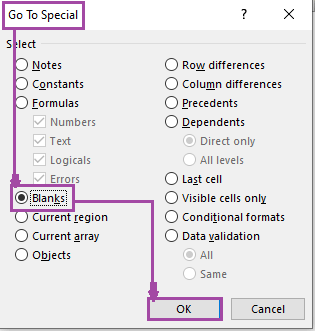
نتيجي طور، توهان ڏسندا ته خالي خانا ان مطابق چونڊيا ويا آهن.
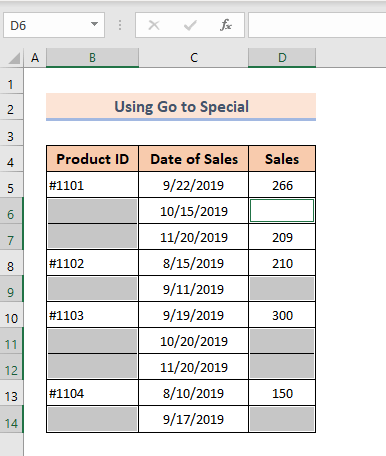
- فارمولا لکو جيئن “ =D5 “.
هتي، D5 جو حوالو آهي. مٿي ڏنل سيل، جنهن جي قيمت سان توهان خالي خاني ۾ ڀرڻ چاهيو ٿا.
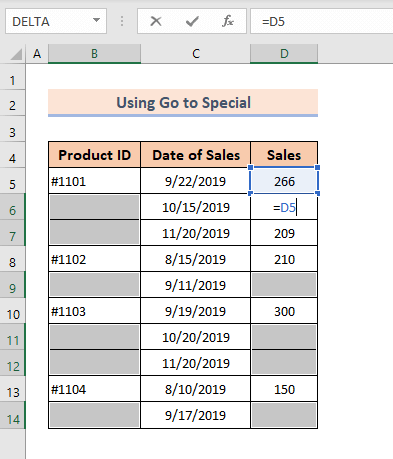
- بعد ۾ , CTRL+ENTER کي دٻايو.
توهان نتيجو هيٺ ڏسي سگهو ٿا.
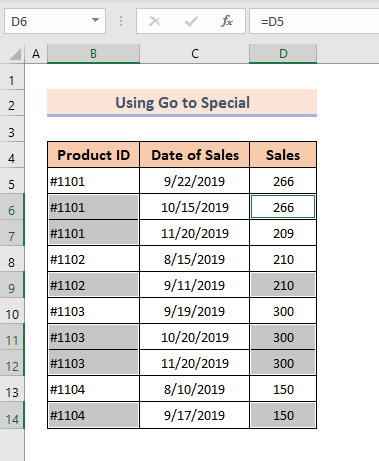
بهرحال، نتيجو هڪ ڪاپي تي مشتمل آهي. فارمولا جي. توھان کي انھن کي قدرن ۾ تبديل ڪرڻو پوندو.
قدم 6:
- ٻيھر ڊيٽا جي حد کي چونڊيو ۽ منتخب ڪريو ڪاپي مان Context menu.
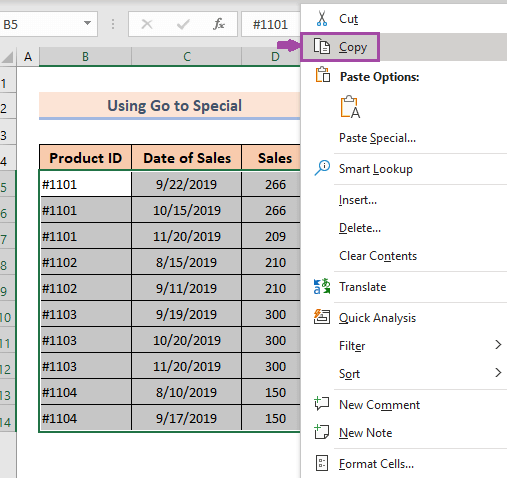
- Copy تي ڪلڪ ڪرڻ سان چونڊيل بائونڊري تي ڊاٽ ٿيل لائين ڏيکاري ويندي.
22>3>0>1>قدم 7:
11>A ڊراپ-ڊائون مينيو ظاهر ٿيندو.
23>
<1 قدم 8:
- منتخب ڪريو پيسٽ ويليو(V) جيئن هيٺ ڏيکاريل آهي.
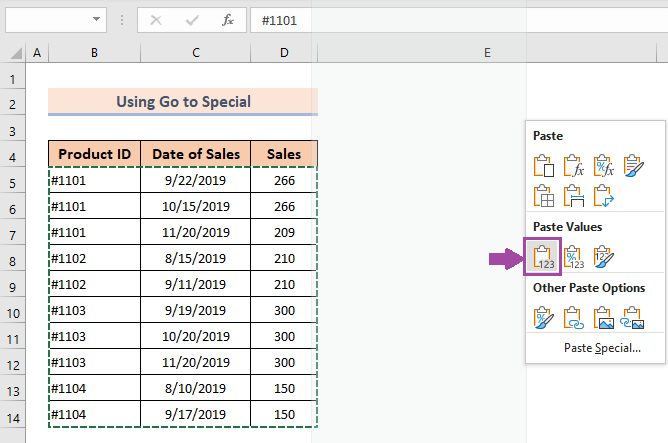
آخر ۾، نتيجو هيٺ ڏنل تصوير وانگر نظر ايندو.
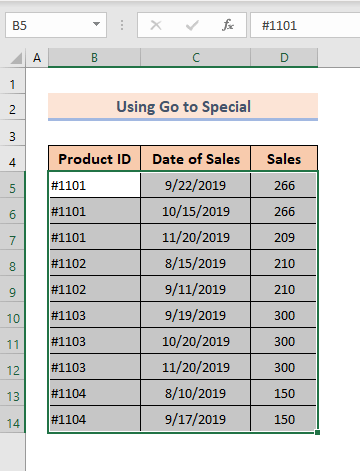
وڌيڪ پڙهو: ايڪسل ۾ خالي سيلن کي ڪيئن خودڪار ڀريو وڃي مٿي قدر سان (5 آسان طريقا)
2. ڳولھيو & تبديل ڪريو ۽ فارمولا
وڌيڪ، توھان استعمال ڪري سگھو ٿا ڳولھيو ۽ amp; مٽايو اختيار مان هوم ٽيب سان ساڳيو فارمولا جيئن اسان اڳئين طريقي ۾ استعمال ڪيو آهي.
ان لاءِ توهان کي هيٺ ڏنل قدمن تي عمل ڪرڻو پوندو.
قدم 1:
- ڊيٽا جي حد کي چونڊيو. 12>وڃو گهر ٽيب > ترميمي گروپ > ڳولا & منتخب ڪريو ڊراپ-ڊائون مينيو > منتخب ڪريو ڳولهيو حڪم.
26>
0> قدم 2:- هڪ باڪس ٿيندو اگتي اچو. رکو ڇا ڳولھيو: باڪس خالي ۽ ڪلڪ ڪريو سڀ ڳوليو . 14>
- دٻايو CTRL +A ڪيبورڊ مان. هي سڀ خالي جايون چونڊيندو.
- ان کان پوءِ، ڪلڪ ڪريو بند ڪريو.
- دٻايو “ = “ڪي بورڊ مان ۽ هڪ برابر نشاني پاڻمرادو فعال سيل ۾ ظاهر ٿيندي.
- پوءِ فارمولا لکو” =D13 “ فعال سيل ۾.
- خالي سيل ڀريو N/A سان Excel ۾ (3 آسان طريقا)
- ڊيٽا ڪلين اپ ٽيڪنڪس: خالي سيل ڀريو Excel ۾ (4 طريقا)
- خالي سيلن کي ايڪسل ۾ ٽيڪسٽ سان ڀريو (3 اثرائتو طريقا)
ھي چونڊيل رينج ۾ خالن جي فهرست ڏيکاريندو. ھن ڊيٽا سيٽ لاءِ، مليل خالن جو تعداد 11 آھي.
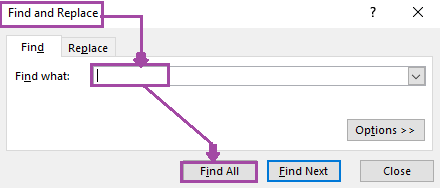
قدم 3:
28>
قدم 4:
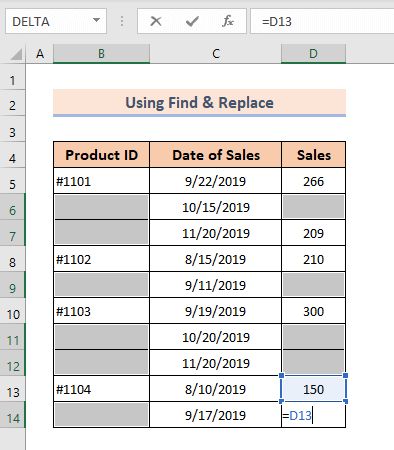
قدم 5:
- <12 ڪيبورڊ مان CTRL+ENTER دٻايو.
اهڙيءَ طرح توهان نتيجو ڏسندا جيئن ڏيکاريل آهي.
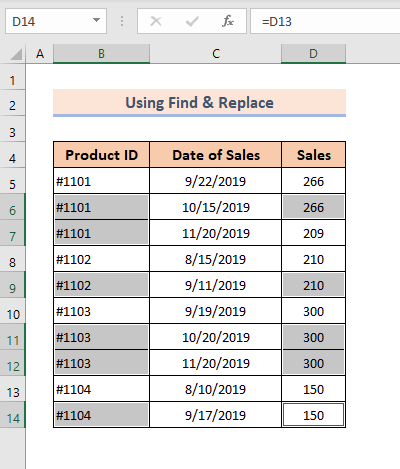
وڌيڪ پڙهو: ايڪسل ۾ کاٻي پاسي کان خالي سيلن کي ڪيئن ڀريو وڃي (4 مناسب طريقا)
0>1>ملندڙ پڙهائي 11>3. LOOKUP، ROW، IF & LEN فنڪشنز خالي سيلن کي ڀرڻ لاءِ مٿين قدر سان Excel ۾
وڌيڪ، توھان استعمال ڪري سگھو ٿا ٽيبل ڪمانڊ مان داخل ڪريو ٽيب ۽ استعمال ڪري سگھوٿا nested LOOKUP مٿي ڏنل قدر سان خالي خانن کي ڀرڻ لاءِ فارمولا.
ان لاءِ ھيٺ ڏنل قدمن تي عمل ڪريو:
قدم 1:
- منتخب ڪريو سڄو ڊيٽا سيٽ.
31>
0> قدم 2:- منتخب ڪريو Table مان Insert tab.
توهان ڪي بورڊ شارٽ ڪٽ کي به دٻائي سگهو ٿا CTRL+T مڪمل ڊيٽا سيٽ چونڊڻ کان پوءِ .
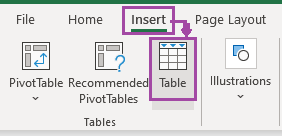
Step 3:
The Create Table ڊائلاگ باڪس کلي ويندو ۽ چونڊيل رينج ڏيکاريندو ڊيٽا جو.
- چڪ ڪريو ته ڊيٽا صحيح طور تي چونڊيل آهي.
- مارڪ منهنجي ٽيبل ۾ هيڊر آهن چڪ باڪس جيڪڏهن خودڪار طور تي نشان نه لڳايو ويو آهي.
- ڪلڪ ڪريو ٺيڪ.
33>
توهان جو ڊيٽا سيٽ نظر ايندوهيٺ ڏنل ڏيکاريل هيڊرن سان گڏ هڪ ٽيبل تي تير جي نشانين سان.
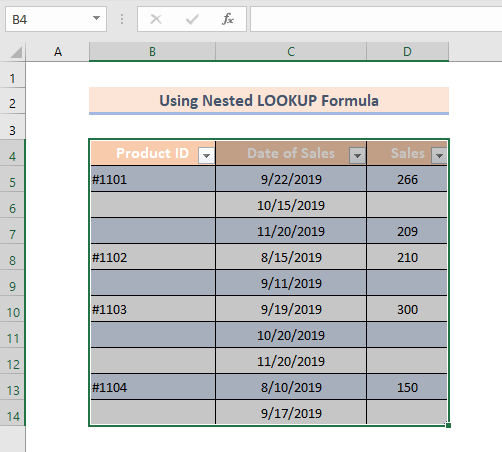
قدم 4:
- بي ترتيب ڪالم چونڊيو F ۽ ڪالمن B لاءِ هيٺ ڏنل nested فارمولا لکو.
=LOOKUP(ROW(B4:B14), IF(LEN(B4:B14), ROW(B4:B14)), B4:B14) نتيجو ظاهر ٿيندو ڪالمن B جي ڊيٽا مٿي ڏنل قدر سان گڏ خال ڀرڻ سان.
35>
0> قدم 5:- هيٺ ڏنل فارمولا استعمال ڪندي ڪالمن سي جي عمل کي ورجايو.
36>
هتي، سيلز جون تاريخون جا قدر اصل ڊيٽا سيٽ کان مختلف آهن. اھو آھي ڇاڪاڻ ته نمبر فارميٽ جي آھي جنرل ڊفالٽ طور. تنهن ڪري اسان ضرور هن کي مناسب فارميٽ ۾ تبديل ڪرڻ وارا آهيون.
قدم 6:
- تبديل ڪريو فارميٽ کي منتخب ڪندي مختصر تاريخ جي بدران جنرل .
تصوير کي فالو ڪريو ڳولڻ لاءِ ڪٿي تبديل ڪجي.
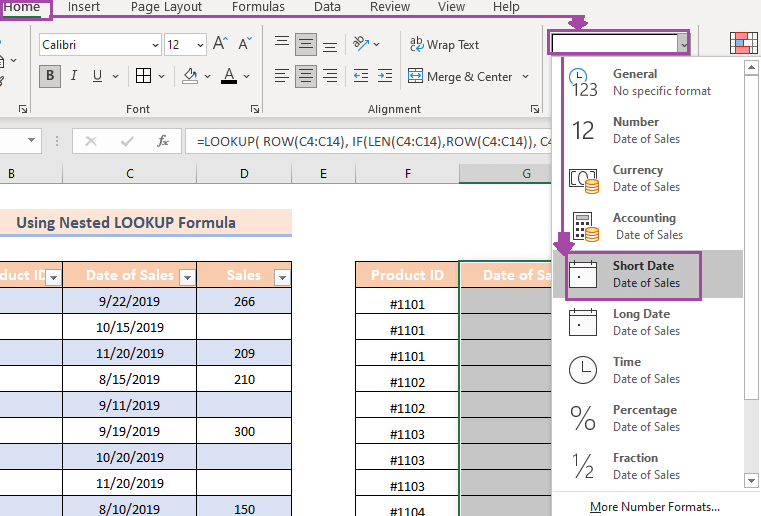
تنهنڪري ، اسان ڊيٽا سيٽ جي صحيح قدرن سان پيداوار پيدا ڪئي آهي.
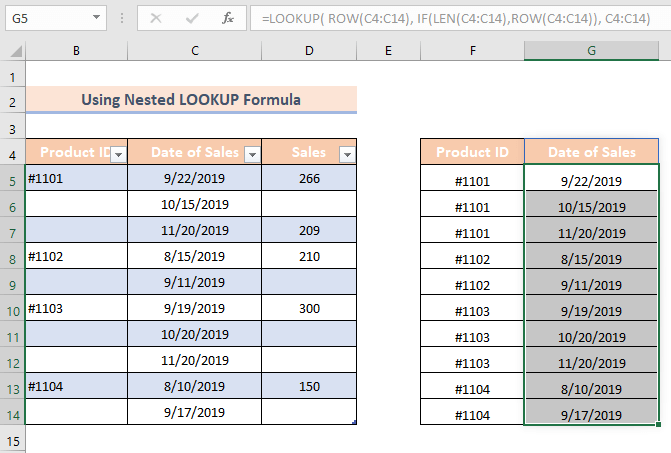
قدم 7:
- فارمولا کي ورجائڻ لاءِ ڪالم ڊي هيٺ ڏنل فارمولا استعمال ڪندي.
=LOOKUP( ROW(D4:D14), IF(LEN(D4:D14),ROW(D4:D14)), D4:D14)هي هيٺ ڏنل نتيجو ڏيندو:
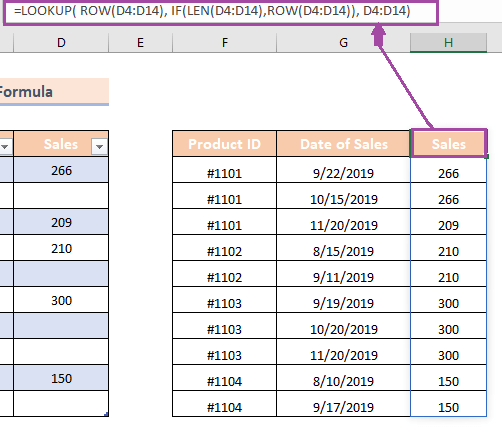
هي طريقو اصل ڊيٽا سيٽ حاصل ڪرڻ ۾ مدد ڪري ٿو ۽ گهربل نتيجو حاصل ڪرڻ لاءِ نئين جدول ٺاهي ٿو.
نسٽڊ فارمولا بريڪ ڊائون:
فارمولا جو نحو:
=LOOKUP(lookup_value, lookup_vector, [result_vector])- هتي، lookup_value ڊيٽا وٺي ٿو جيڪو اسان ڳولڻ چاهيون ٿا. جتان اسان وٽ آهياسان جي ڊيٽا سيٽ ۾ گهڻيون قطارون، ROW فنڪشن هتي ڪم ڪري رهيو آهي جيڪو ڪالمن جي حد کي وٺي ٿو.
- lookup_vector استعمال ڪري رهيو آهي IF فنڪشن The LEN فنڪشن ۽ ROW فنڪشن سان ٻڌل. 2>
وڌيڪ پڙهو: ايڪسل ۾ فارمولي سان خالي سيل ڪيئن ڀرجي (2 آسان طريقا)
4. ايڪسل ۾ مٿين قدر سان خالي سيلن کي ڀرڻ لاءِ VBA ميڪروس جو استعمال
آخري طريقي ۾ شامل آهي VBA Macros. توهان استعمال ڪري سگهو ٿا VBA Macros خالي سيلن کي مٿين قدر سان ڀرڻ لاءِ. جيتوڻيڪ اهو ڪوڊ هلائڻ ۾ ڪجهه منٽ وٺي سگھي ٿو، اهو طريقو ڊگھي ڊيٽا سيٽن لاءِ تمام سٺو ڪم ڪري ٿو.
ايگزيڪيوشن ڪرڻ لاءِ هيٺ ڏنل قدمن تي عمل ڪريو VBA Macro مٿي ڏنل قدر سان خالي خانن کي ڀرڻ لاءِ .
قدم 1:
- ڊيٽا جي حد کي منتخب ڪريو ۽ شيٽ جي نالي تي صحيح ڪلڪ ڪريو.
- تي ڪلڪ ڪريو ڪوڊ ڏسو Context مينيو مان.
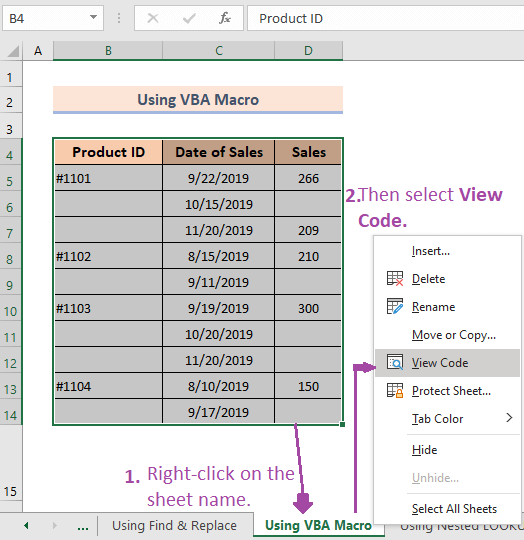
نتيجي ، VBA ونڊو ٿيندو کليل ڏيکاريندي جنرل ونڊو ان تي.
41>
قدم 2:
- هيٺ لکو ڪوڊ ۾ جنرل ونڊو . 14>0> ڪوڊ:
8776
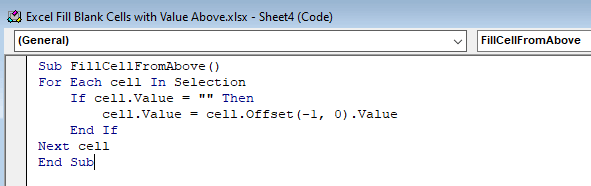
قدم 3 :
- ڪوڊ کي هلائڻ لاءِ، توهان ڪي بورڊ مان F5 کي دٻائي سگهو ٿا.
يا، ڪلڪ ڪريو سائي تير ٽيب ۾ VBA ونڊو.
43>
انڪري، ڪوڊ هلندو، ۽ توهان نتيجو ڏسي سگهو ٿا ورڪ شيٽ ۾.
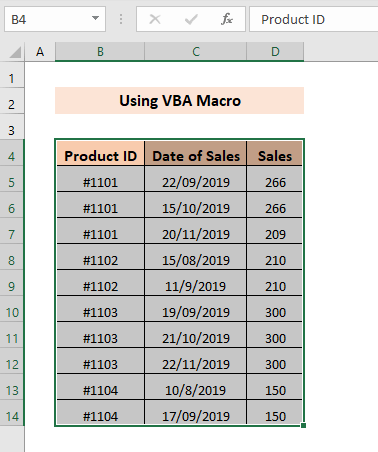
وڌيڪ پڙهو: ايڪسل VBA (3 آسان طريقا)
ياد رکڻ جون شيون
مٿي ڏنل طريقن مان ڪنهن کي به لاڳو ڪرڻ کان پهريان توهان کي شروع ۾ ڊيٽا جي حد کي چونڊڻو پوندو. ظاھر آھي، طريقن 1 ۽ 2 ۾ سادي فارموليون مختلف ٿينديون آھن فعال سيل جي بنياد تي خالن کي چونڊڻ کان پوءِ.
نتيجو
آرٽيڪل ايڪسل ۾ مٿي ڏنل قدر سان خال ڀرڻ لاءِ چار طريقا بيان ڪري ٿو. طريقا استعمال ڪندا آهن يا ته هڪ سادي فارمولا سان گڏ ايڊيٽنگ اختيارن ۾ Home ٽيب يا nested LOOKUP فارمولا. بهرحال، اهو پڻ ڏيکاري ٿو VBA Macros جو استعمال ڊگھي ڊيٽا سيٽن لاءِ مٿين قدر سان خالي خالي ڀرڻ لاءِ. مون کي اميد آهي ته مضمون توهان جي مدد ڪئي آهي ته توهان حل حاصل ڪرڻ چاهيو ٿا. تنهن هوندي به، جيڪڏهن توهان وٽ موضوع سان لاڳاپيل وڌيڪ سوال آهن، تبصرو سيڪشن ۾ هڪ تبصرو ڇڏڻ لاء آزاد محسوس ڪريو.

